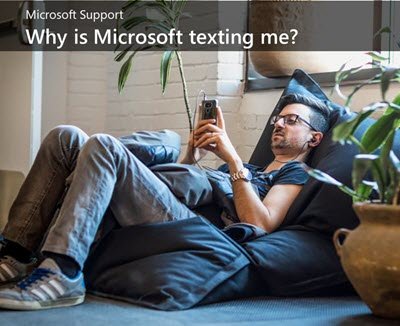場合によっては、ユーザーが電子メールの添付ファイルを開いたり保存したりするときに問題が発生することがあります。マイクロソフトのアウトルック。この問題は主に、ユーザーのアクセスが制限されているか、アクセス許可が不十分なサーバーにインターネット一時ファイル フォルダーが保存されている場合に発生します。以下で説明するトラブルシューティング手順は、問題の解決に役立ちます。
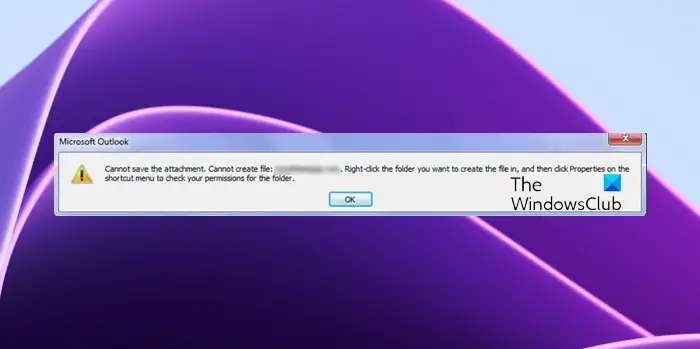
表示される正確なエラー メッセージは次のとおりです。
ファイルを保存できません。ファイルを作成できません。ファイルを作成するフォルダーを右クリックし、ショートカット メニューの [プロパティ] をクリックして、フォルダーに対するアクセス許可を確認します。
Outlook で電子メールの添付ファイルを開いたり、作成したり、保存したりできない
Outlook が添付ファイルを開けない場合、「」が表示されます。ファイルを作成できません' エラー メッセージが表示された場合は、2 つの問題のいずれかが発生しています。一時ファイル フォルダーが同じ名前の他のファイルでいっぱいであるか、サーバー上のそのフォルダーに保存するための適切なアクセス許可を持っていません。これを修正する方法があります。
ファイルエクスプローラーを起動し、Cドライブを開きます。という名前の新しいフォルダーを作成しますテンポアウトルックそこには。
Win+Rを同時に押してレジストリエディタを開きます。タイプ登録編集そしてEnterを押します。
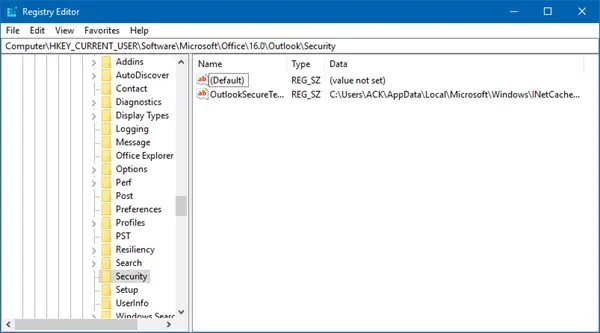
次に、次のレジストリ キーを見つけます。
HKEY_CURRENT_USER\Software\Microsoft\Office\16.0\Outlook\Security
右側のペインで、 をダブルクリックします。OutlookSecureTempフォルダー。
「値のデータ」フィールドに、次のように入力します。C:\一時展望\そして「OK」をクリックします。
レジストリ エディタを終了し、コンピュータを再起動します。
それは役立つはずです!
これでも問題が解決しない場合は、次のような他の提案を試してください。
- 開けるセーフ モードの Outlookそして試してみてください。 (CTRL+Outlook アイコンを押します)
- ウイルス対策またはファイアウォールを一時的に無効にして、できるかどうかを確認します。これは、添付ファイルの送信者を知っていて信頼できる場合にのみ実行してください。ウイルス対策またはファイアウォールを必ず再度有効にしてください。
- ファイル名に「?」などの無効な文字が含まれていないか確認してください。 /+が入っています。その場合は、送信者にファイルの名前を変更して再送信するよう依頼してください。
- 不明なファイル形式の場合は、それを認識できるアプリをダウンロードしてインストールする必要がある場合があります。
- ファイルの関連付けが正しくない場合に発生する可能性があります。送信者に添付ファイルを再確認して再送信するよう依頼します。
- ファイルが破損している可能性があります。送信者に添付ファイルの再送信を要求する必要があります。
一部のプレーンテキストメールにファイルを添付できない
また、Outlook で (すべてではなく一部の) プレーン テキスト メールにファイルを添付できなくなった場合は、この修正を試してください。 「テキストの書式設定」メニュー項目をクリックし、「HTML」を選択します。奇妙なことに、この解決策は多くの場合に機能することが知られています。ユーザーが添付ファイルを追加できない厄介な電子メールは、実際には「プレーン テキスト」電子メールである場合があります。